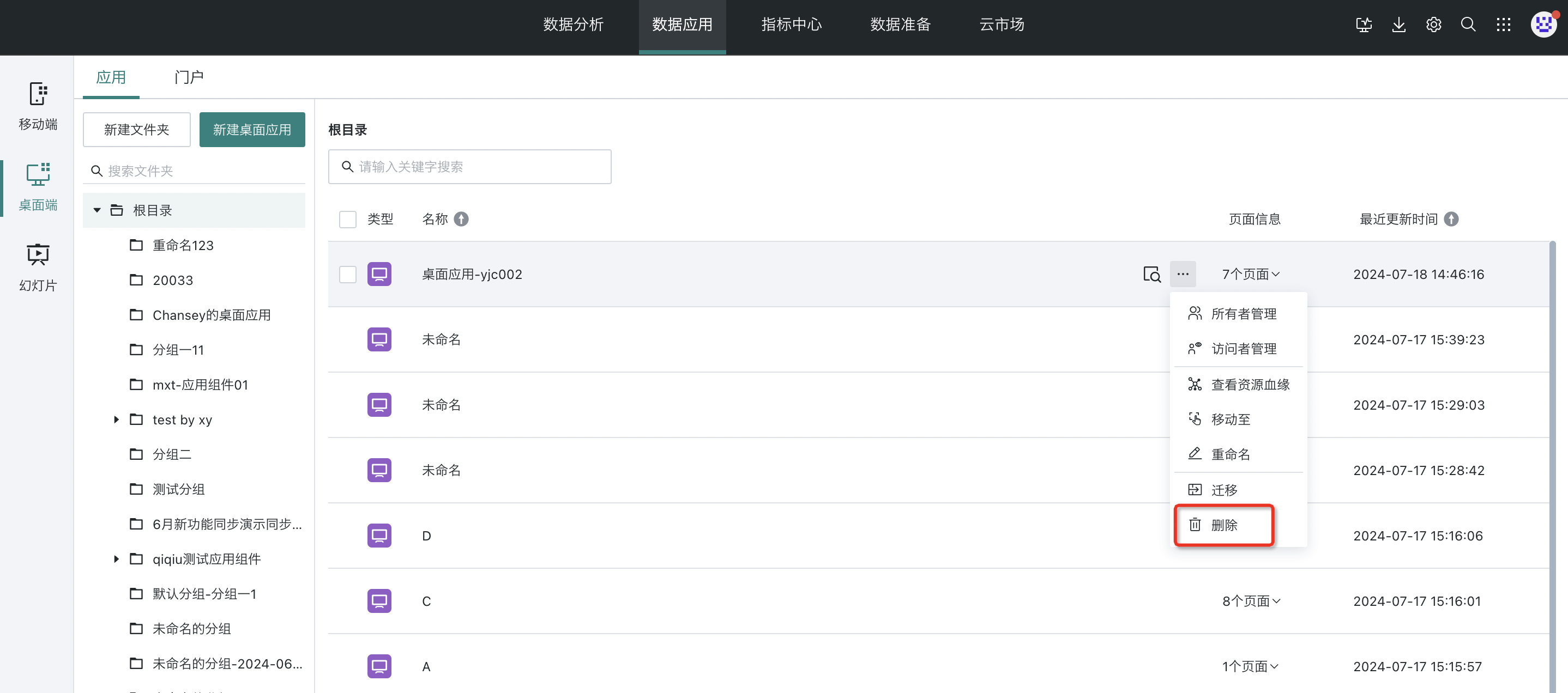桌面应用管理与维护
1. 概述
本篇节将介绍对桌面应用的管理与维护,包括针对数据应用的搜索、预览、配置及后续维护等各个环节。
2. 使用指导
2.1. 资源搜索
资源搜索是一种高效的工具,可帮助用户快速查找和访问平台内的各种数据资源。通过资源搜索,用户可以更便捷地管理数据资源,从而提升工作效率和用户体验。
数据应用资源支持按目录检索,搜索方式详见《资源搜索》介绍一文。
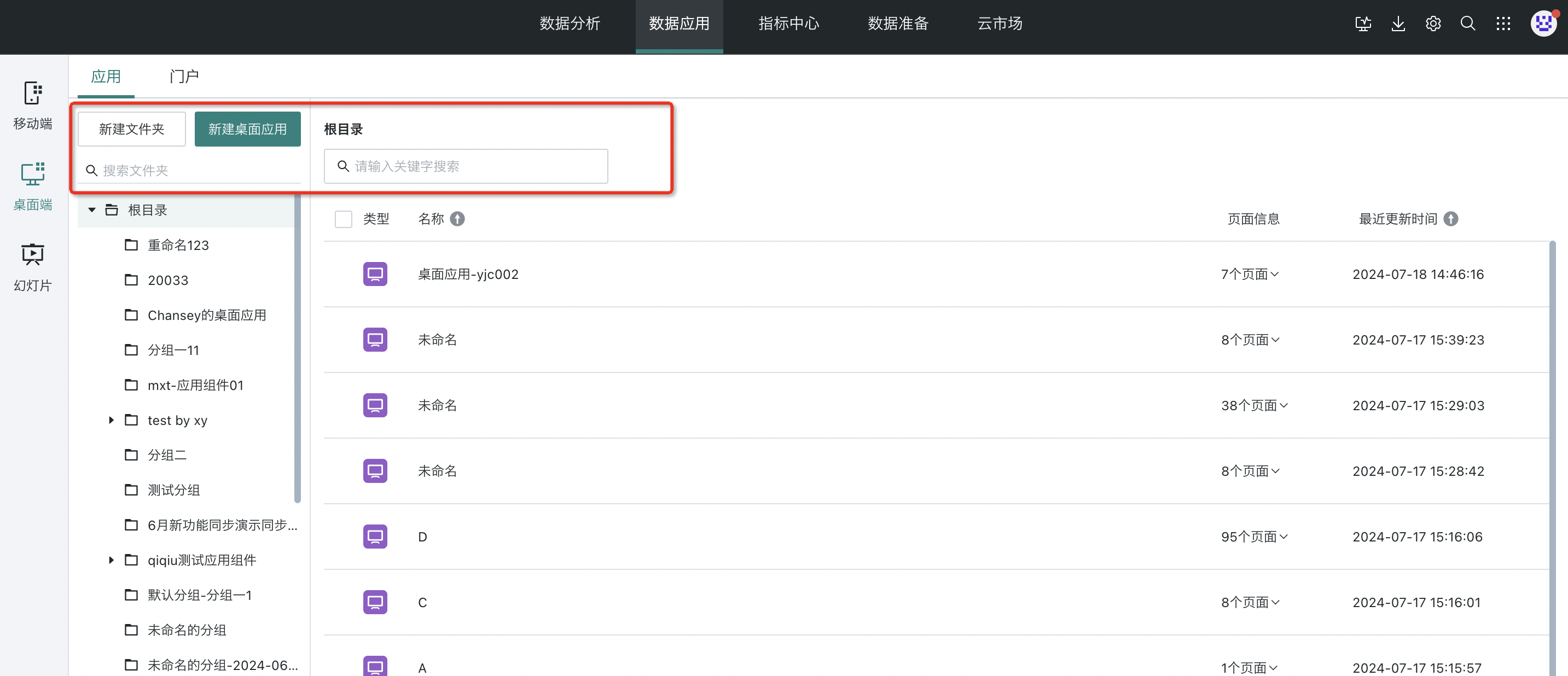
2.2. 文件夹管理
用户可通过创建文件夹来对桌面应用进行归档与查询。
在桌面应用列表页,创建一个新的文件夹或者创建多级文件夹,便可对它设置所有者、访问者,对它进行重命名、移动到别的文件夹等操作。
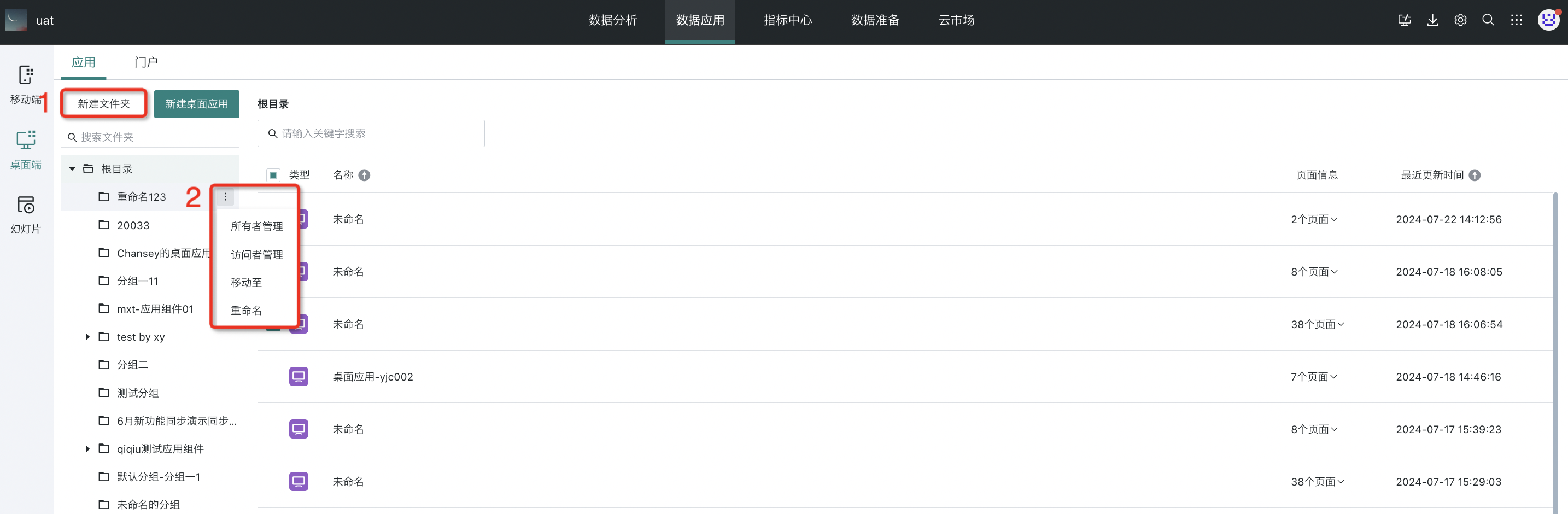
2.3. 批量操作
可批量选择桌面应用,将它们批量移动到文件夹中,或者批量删除。
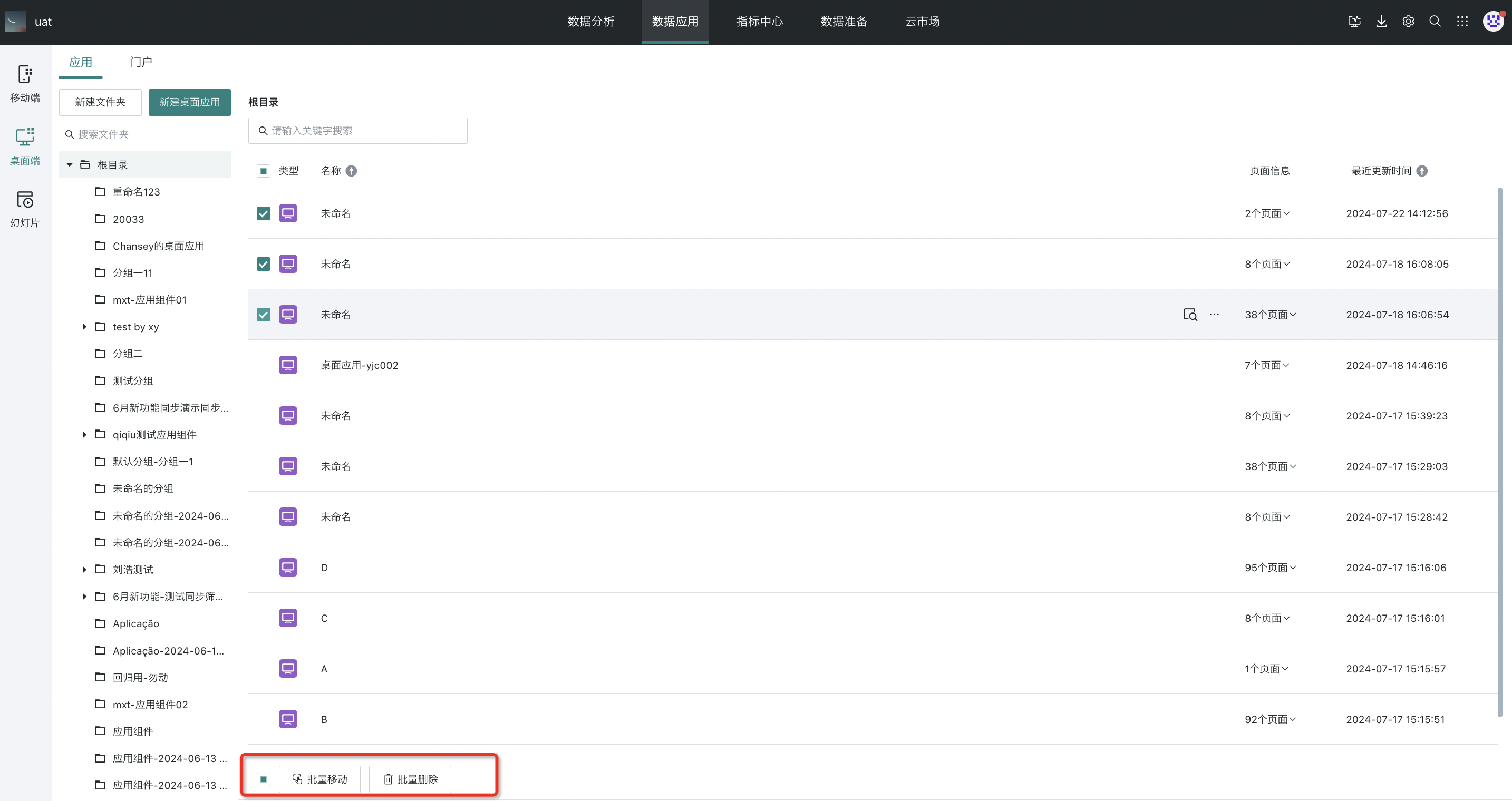
2.4. 应用预览
观远BI支持用户在桌面应用的列表页预览桌面应用。
选择任意桌面应用,点击其“预览”按钮,即可跳转应用访问界面。
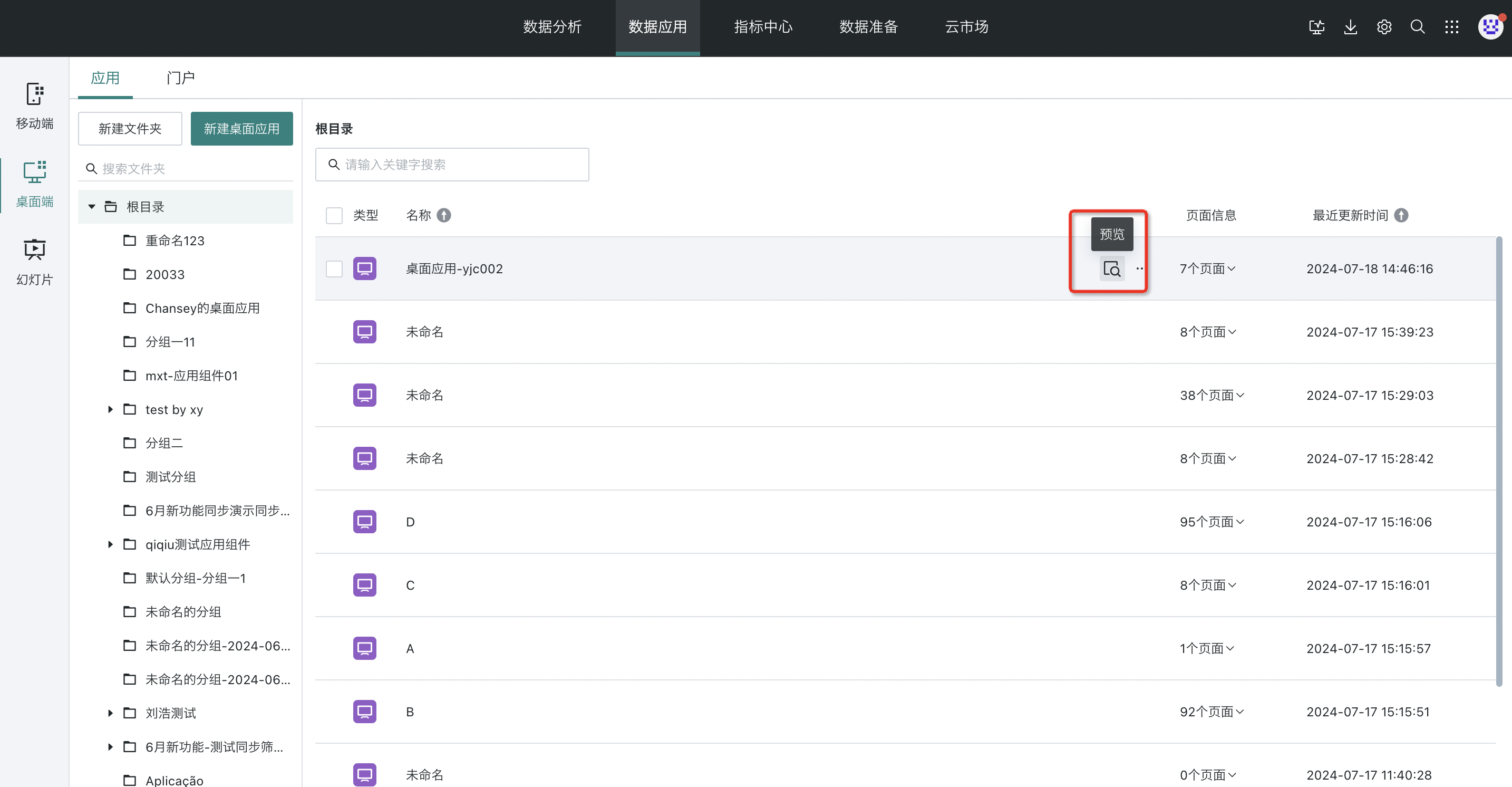
2.5. 查看页面信息
用户选定某个目标应用时,可以快速了解并访问应用内的各个页面。
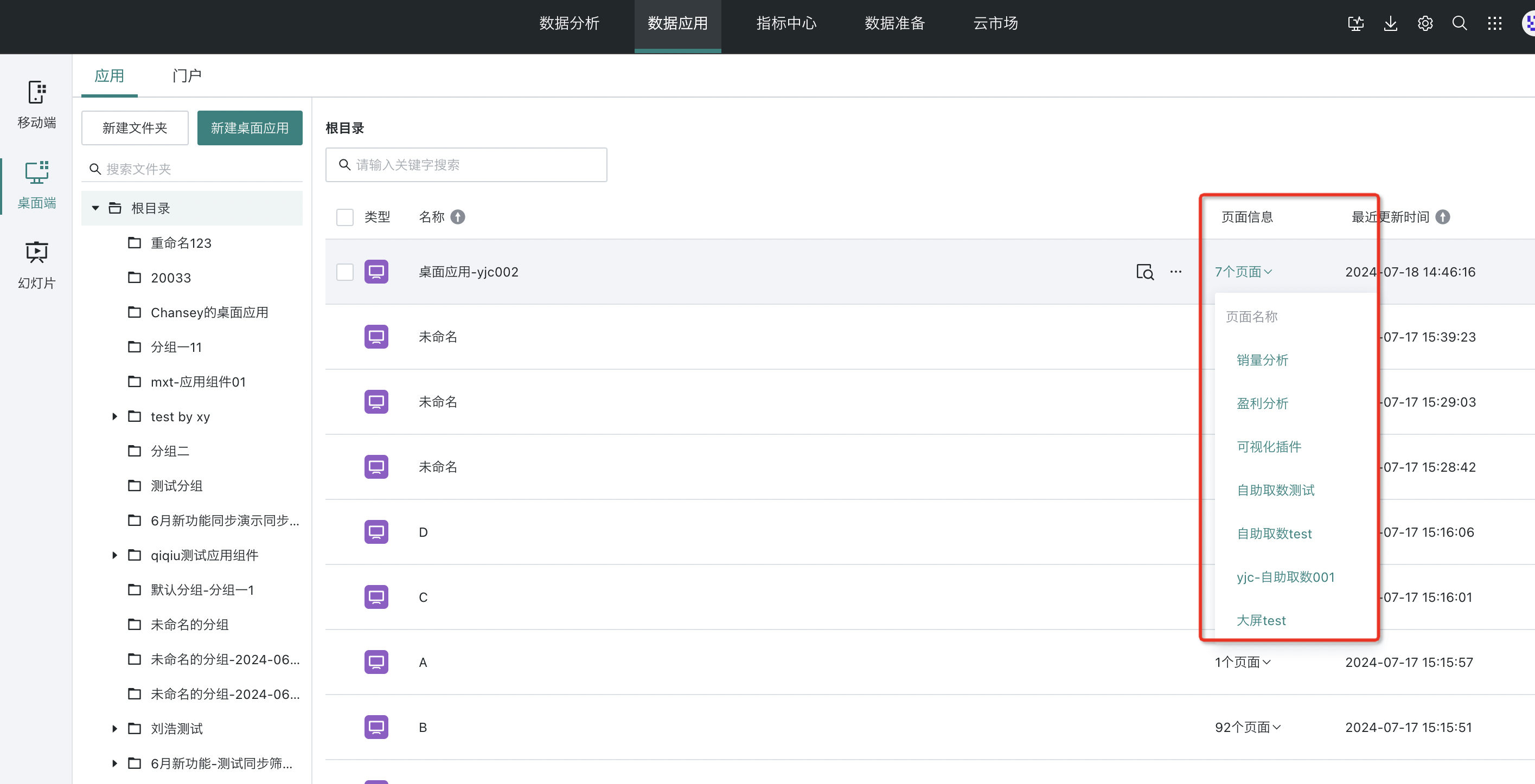
2.6. 权限配置
观远BI支持分发应用权限给不同用户,单个应用的权限分为所有者和访问者:
-
应用的所有者:可以对应用进行编辑、修改及维护。
-
应用的访问者:可以进入并浏览应用,并且导航栏只会显示当前用户拥有访问者权限的页面。
在桌面应用的列表页,选择任意应用,鼠标悬浮“…”,在下拉列表中选择“所有者管理”或“访问者管理”,即可给用户或用户组分配对应的访问权限。所有者和访问者相关内容详见资源权限管理。
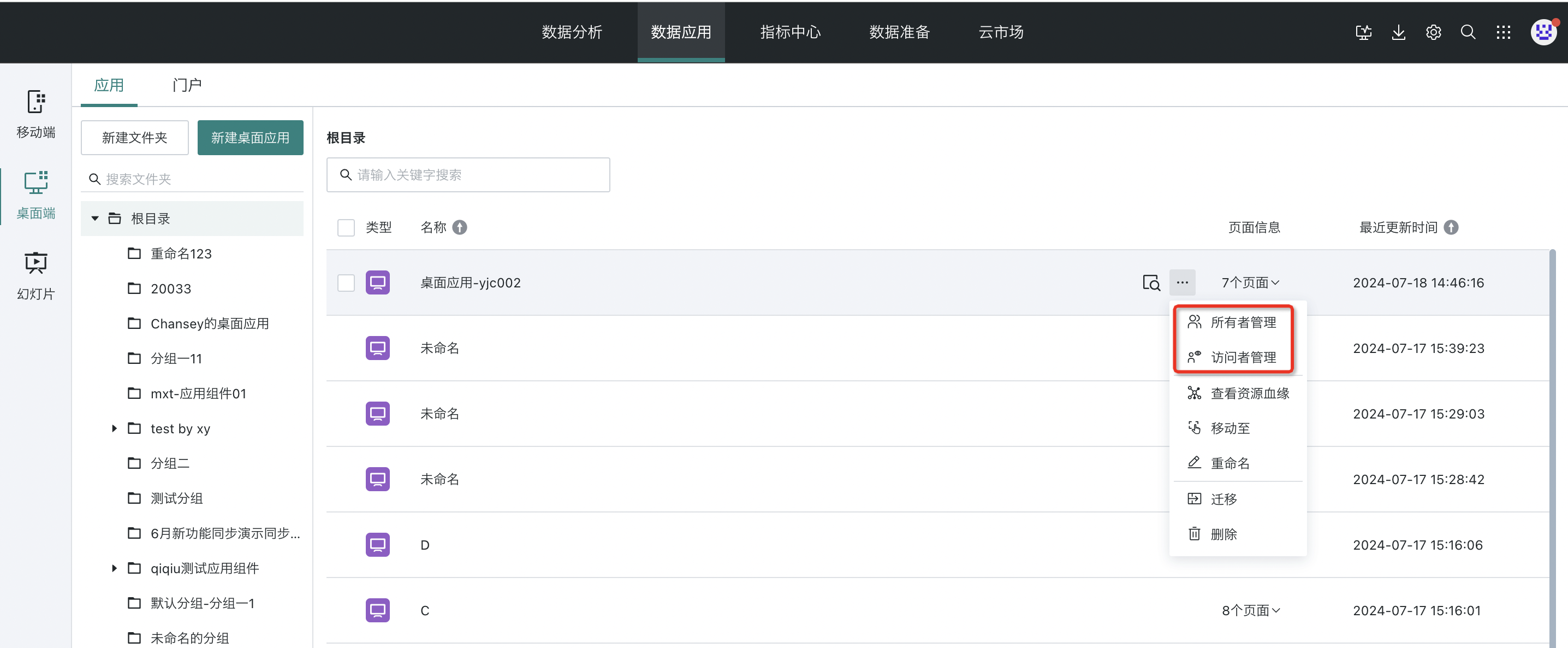
2.7. 查看资源血缘
在桌面应用的列表页,鼠标悬浮在任意桌面应用的“…”按钮上方,可在下拉菜单中选择“查看资源血缘”,查看当前桌面应用的上游引用情况,更多资源血缘内容详情请参阅《资源血缘》。
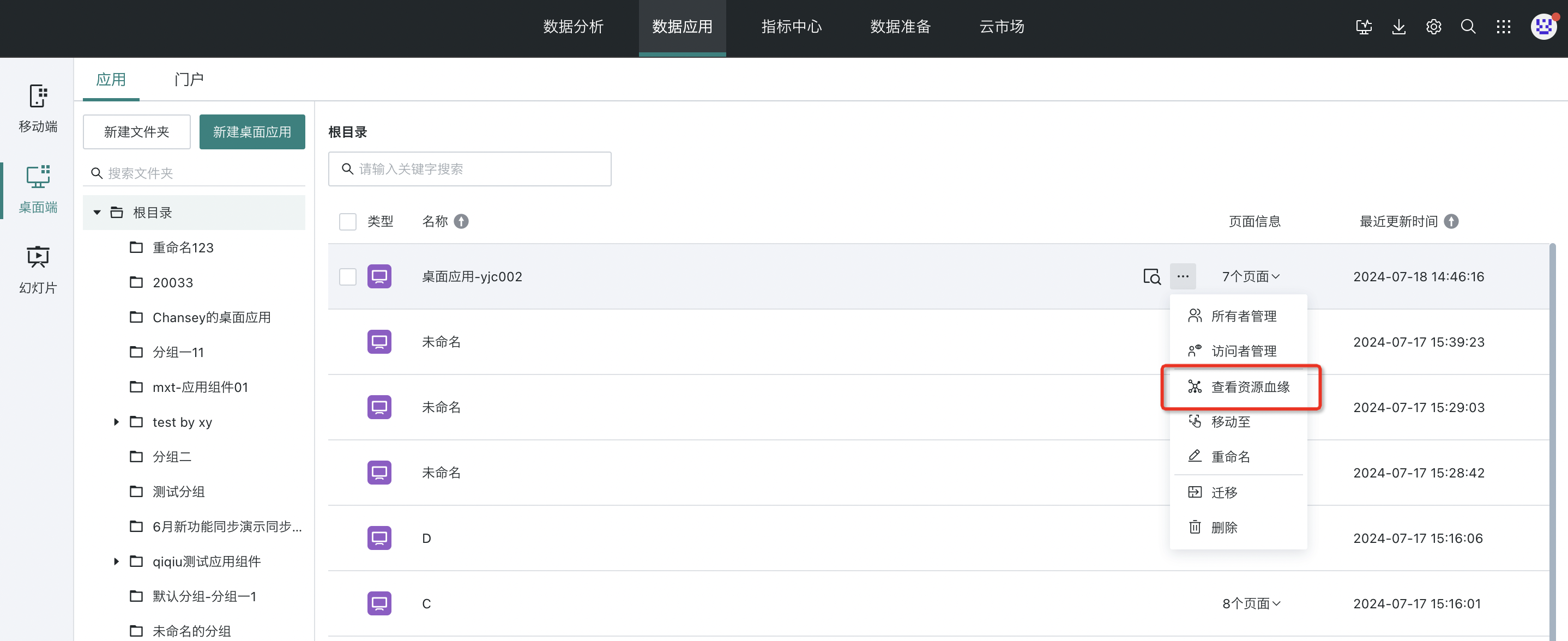
2.8. 移动至
用户可使用“移动至”功能将桌面应用从当前位置移动到指定的目录,组织和管理桌面应用的层级结构。
在桌面应用的列表页,鼠标悬浮在任意桌面应用的“…”按钮上方,可在下拉菜单中选择“移动至”。
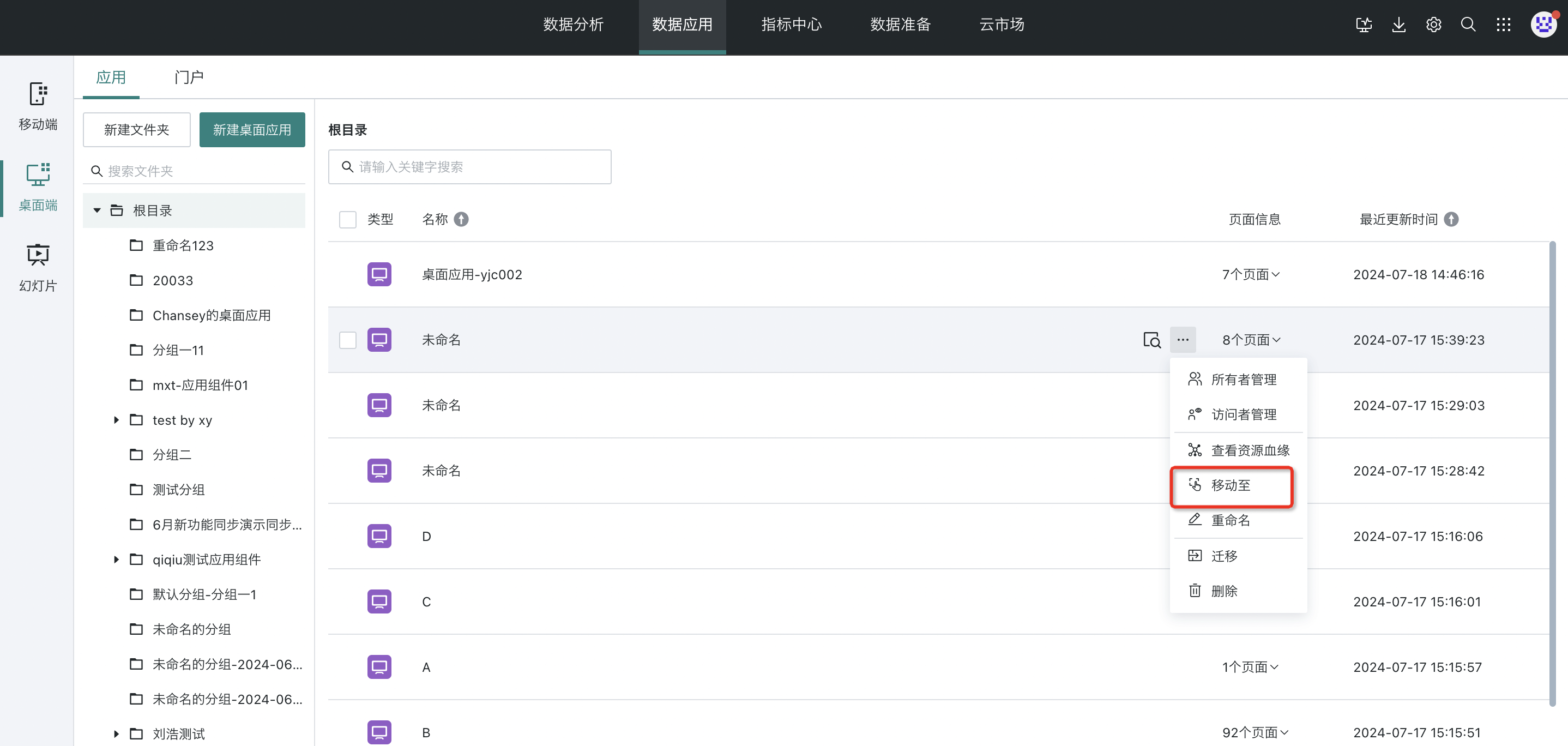
2.9. 重命名
用户可通过“重命名”功能修改桌面应用的名称。
在桌面应用列表页,鼠标悬浮在任意桌面应用的“…”按钮,可在下拉菜单中选择“重命名”。

2.10. 迁移
观远BI支持将桌面应用从测试环境迁移到生产环境,此操作限管理员可用。具体介绍详情请参阅在线迁移。
在桌面应用列表页,鼠标悬浮在任意桌面应用的“…”按钮上方,可在下拉菜单中选择“迁移”。
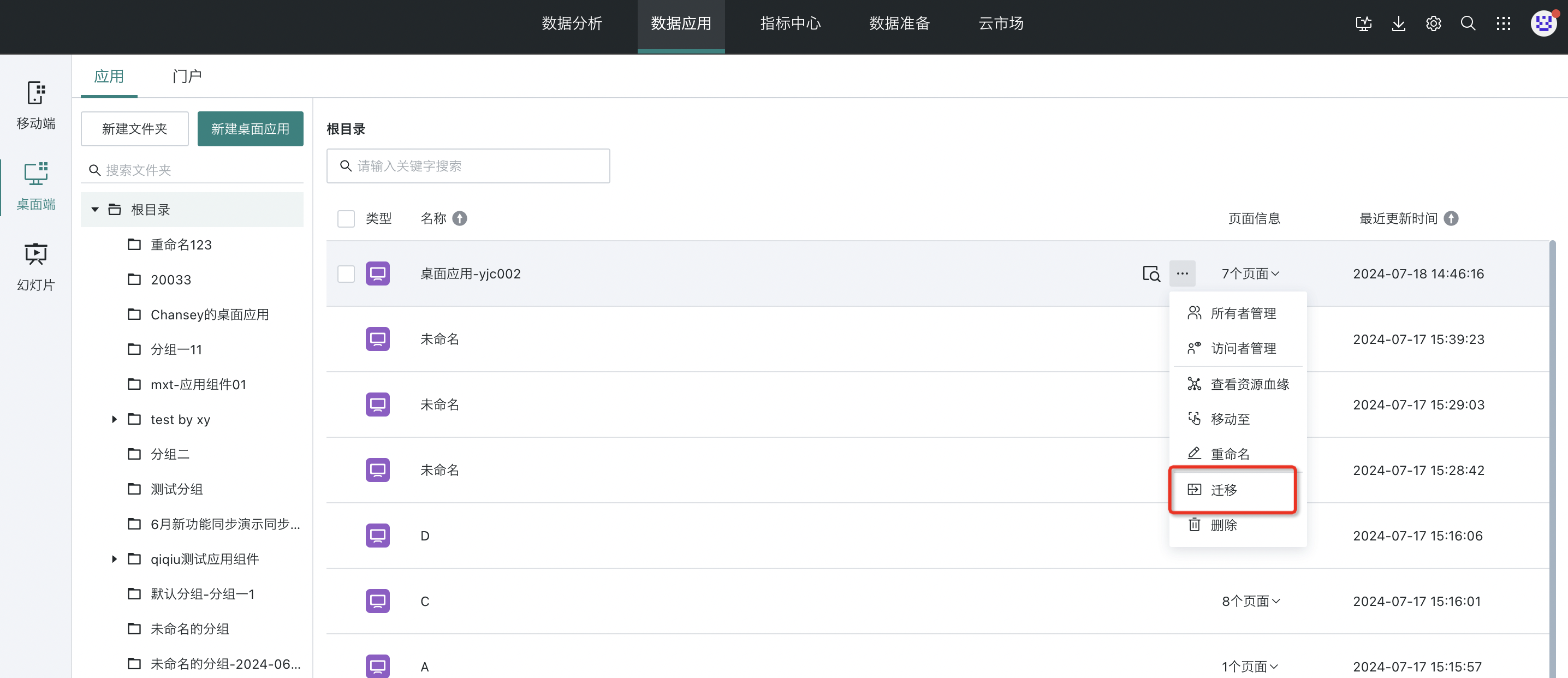
2.11. 删除
若用户需要删除某个桌面应用,可在桌面应用列表页,鼠标悬浮在任意桌面应用的“…”按钮上方,在下拉菜单中选择“删除”。